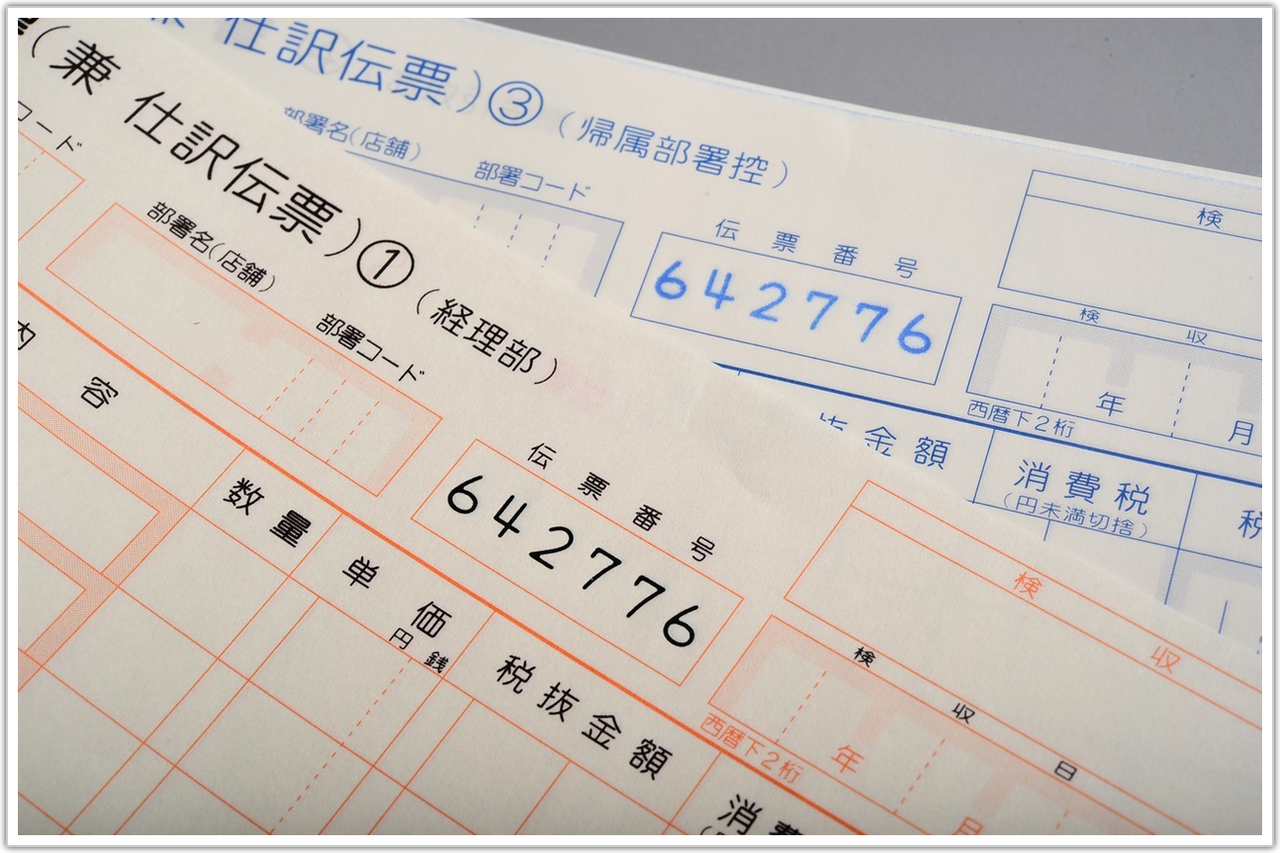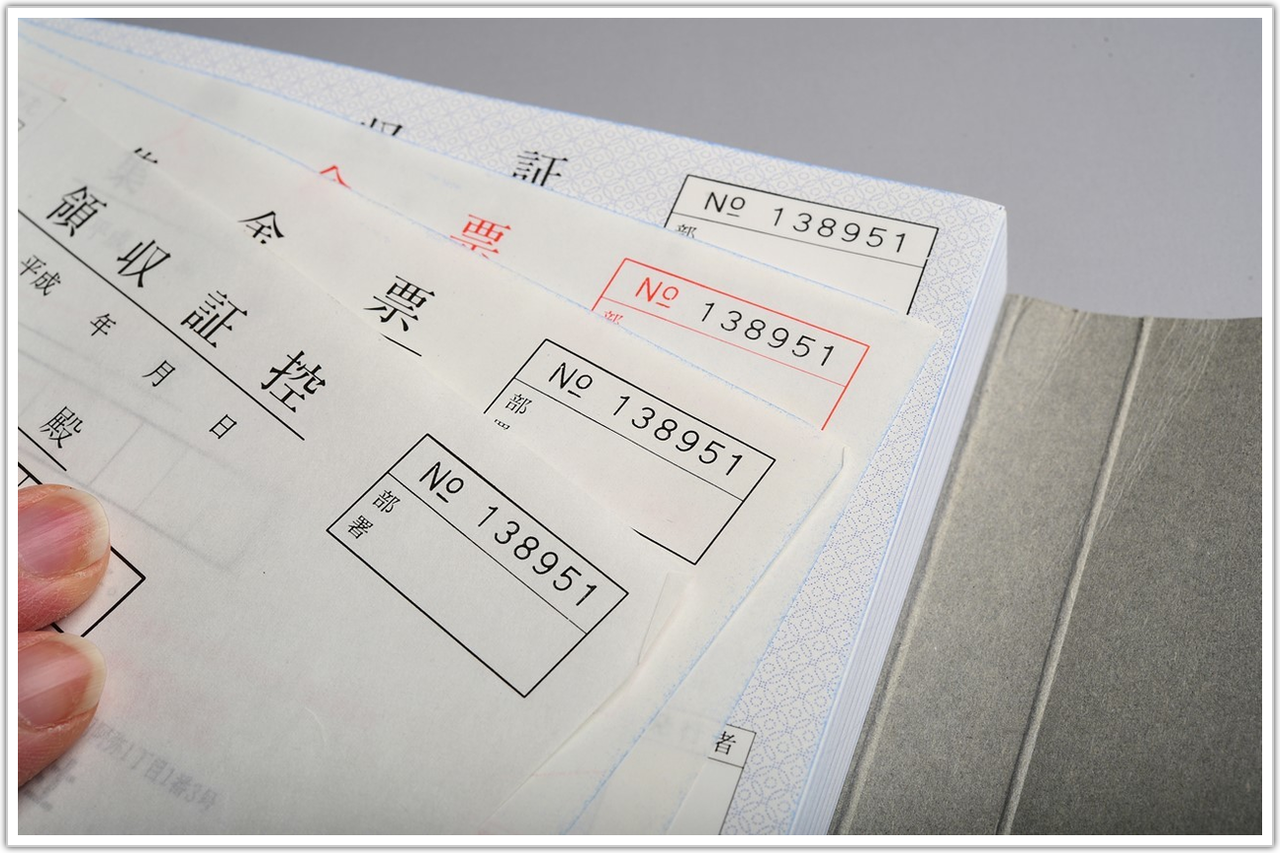Adobe Illustratorの注意事項
ファイル形式

Illustrator epsでお願いします。
※ai形式不可
※保存の際、必ず拡張子をつけてeps保存してください。
配置画像

画像は埋め込まず、リンク配置して下さい。
Illustrator上で画像に対してフィルタ処理などをおこなう場合は、必ず埋め込むようにしてください。
- 配置画像の基本要項はPhotoshopでの入稿についてをご参照下さい。
- 配置している画像ファイルも保存して下さい。
- 配置画像と出力ファイルは同じフォルダ内に保存してください。
トンボについて

~CS3で作成している場合
メニューから「フィルタ」→「クリエイト」→「トリムマーク」で作成
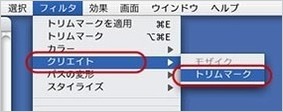

CS4で作成している場合
メニューから「効果」→「トリムマーク」
「オブジェクト」 →「アピアランスを分解」をしてください。
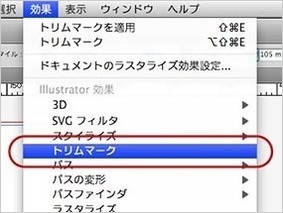
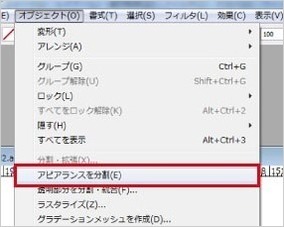

CS5で作成している場合
メニューから「オブジェクト」→「トリムマークを作成」
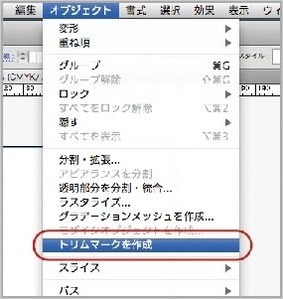
透明効果

Illustrator10、CSにおいて透明効果(ドロップシャドウやぼかし)を使用した場合は必ず「ラスタライズ」をかけて下さい。透明効果が残ったままですと出力時に予期せぬエラーを起こす事があります。透明効果の使われているデータは、プリント画面で「分割を要するアートワークが書類に含まれています。」という警告が出ます。ラスタライズをかけて、この警告が出なくなればOKです。また、Indesignには「ラスタライズ」機能がありませんので、透明効果を使わない事をおすすめします。
その他の注意事項
- 多色刷りの原稿では 『スウォッチ』 をカラーで使用しないでください。
- 文字はすべてアウトラインにして下さい。
- 印刷に必要な部分に 『ロック』 をかけないようにお願いします。
- パターンはラスタライズしてください。
- トンボの外には何も残さないようにし、不必要なパスや文字なども削除して下さい。
- 不要なレイヤー、不可視レイヤーは削除してください。
- アートボードやレーヤーの切り替えはしませんので、伝票パーツの分だけファイルをお作りください。